Hỗ trợ PowerShell cho Power Apps và Power Automate
Với lệnh ghép ngắn PowerShell dành cho Power Platform người sáng tạo và quản trị viên, bạn có thể tự động hóa nhiều tác vụ giám sát và quản lý. Những nhiệm vụ chỉ có thể thực hiện được thủ công hôm nay tại Power Apps, Power Automate hoặc Power Platform trung tâm hoạt động.
Lệnh ghép ngắn
Lệnh ghép ngắn là các hàm được viết bằng PowerShell ngôn ngữ tập lệnh thực thi các lệnh trong PowerShell. Việc chạy Power Apps lệnh ghép ngắn này cho phép bạn tương tác với Nền tảng ứng dụng doanh nghiệp của mình mà không cần phải thông qua cổng quản trị trong trình duyệt web.
Bạn có thể kết hợp các lệnh ghép ngắn với các hàm PowerShell khác để viết các tập lệnh phức tạp có thể tối ưu hóa quy trình làm việc của bạn. Bạn vẫn có thể sử dụng lệnh ghép ngắn nếu bạn không phải là quản trị viên của đối tượng thuê nhưng bạn bị giới hạn ở các tài nguyên mà bạn sở hữu. Tài khoản người dùng quản trị sử dụng lệnh ghép ngắn bắt đầu bằng Admin.
Các lệnh ghép ngắn có sẵn trên thư viện PowerShell dưới dạng hai mô-đun riêng biệt:
Để biết thông tin về mô-đun quản trị Power Apps, hãy xem Bắt đầu sử dụng mô-đun quản trị Power Apps và Microsoft.PowerApps.Administration.PowerShell.
Lưu ý
Về hỗ trợ cấp 2 của Dynamics 365 Government Community Cloud (GCC):
Điểm cuối mặc định là "prod". Nếu người dùng muốn chạy tập lệnh PowerShell nhắm mục tiêu môi trường GCC, thì tham số -Endpoint cần được thay đổi thành "usgov" cho GCC Moderate hoặc "usgovhigh" cho GCC High hoặc "dod" cho GCC DOD.
Add-PowerAppsAccount -Endpoint "usgov"
Bắt đầu với PowerShell
Nếu bạn mới sử dụng PowerShell và cần trợ giúp tìm và khởi chạy nó, hãy đi tới Bắt đầu với PowerShell. Nếu bạn cần trợ giúp về cách sử dụng PowerShell hoặc lệnh ghép ngắn, hãy truy cập Hệ thống trợ giúp PowerShell.
Điều kiện tiên quyết
PowerShell trong bài viết này yêu cầu Windows PowerShell phiên bản 5.x. Để kiểm tra phiên bản PowerShell đang chạy trên máy của bạn, hãy chạy lệnh sau:
$PSVersionTable.PSVersion
Nếu bạn có phiên bản lỗi thời, hãy chuyển tới Nâng cấp Windows PowerShell hiện có.
Quan trọng
Các mô-đun được mô tả trong tài liệu này sử dụng .NET Framework, không tương thích với PowerShell 6.0 trở lên. Các phiên bản sau này sử dụng .NET Core.
Cài đặt mô-đun
Để chạy lệnh ghép ngắn PowerShell dành cho người tạo ứng dụng:
Chạy PowerShell với tư cách quản trị viên.
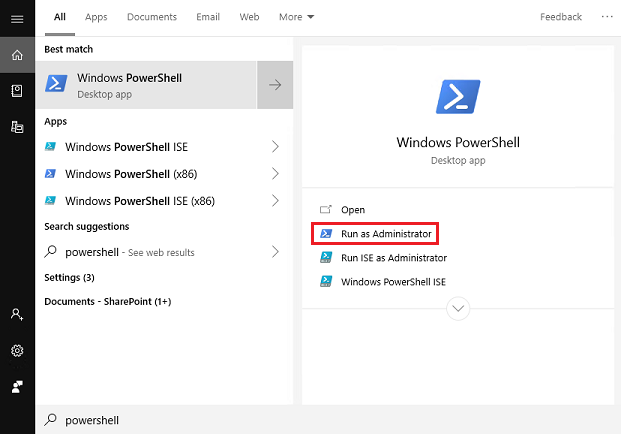
Nhập các mô-đun cần thiết.
Install-Module -Name Microsoft.PowerApps.Administration.PowerShell Install-Module -Name Microsoft.PowerApps.PowerShell -AllowClobberNgoài ra, nếu bạn không có quyền quản trị trên máy tính của mình, hãy sử dụng tham số
-Scope CurrentUserđể cài đặt.Install-Module -Name Microsoft.PowerApps.Administration.PowerShell -Scope CurrentUser Install-Module -Name Microsoft.PowerApps.PowerShell -AllowClobber -Scope CurrentUserNếu bạn được nhắc chấp nhận thay đổi đối với giá trị InstallationPolicy của kho lưu trữ, hãy chấp nhận
[A] Yesđối với tất cả các mô-đun bằng cách nhậpA, sau đó nhấnEntercho mỗi mô-đun.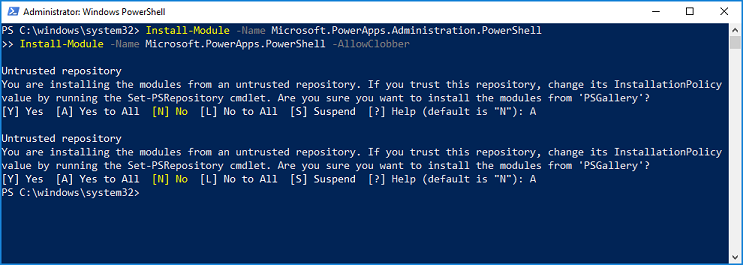
Trước khi truy cập các lệnh, bạn có thể cung cấp thông tin xác thực của mình bằng lệnh sau. Thông tin xác thực được làm mới tối đa tám giờ trước khi bạn được yêu cầu đăng nhập lại.
# Opens a prompt to collect credentials (Microsoft Entra account and password). Add-PowerAppsAccount# Here is how you can pass in credentials (to avoid opening a prompt). $pass = ConvertTo-SecureString "password" -AsPlainText -Force Add-PowerAppsAccount -Username user@contoso.com -Password $pass
Cập nhật mô-đun
Bạn có thể kiểm tra phiên bản của tất cả mô-đun PowerShell bằng cách sử dụng Get-Module.
Get-Module
Và bạn có thể cập nhật tất cả các mô-đun PowerShell của mình lên phiên bản mới nhất bằng cách sử dụng Update-Module.
Update-Module
Ngoài ra, hãy kiểm tra phiên bản mô-đun Power Platform bằng cách sử dụng Get-Module và tham số -Name .
Get-Module -Name "Microsoft.PowerApps.Administration.PowerShell"
Get-Module -Name "Microsoft.PowerApps.PowerShell"
Cập nhật Power Platform mô-đun PowerShell, sử dụng Update-Module và tham số -Name .
Update-Module -Name "Microsoft.PowerApps.Administration.PowerShell"
Update-Module -Name "Microsoft.PowerApps.PowerShell"
Lệnh ghép ngắn Power Apps cho người tạo ứng dụng
Điều kiện tiên quyết
Người dùng có giấy phép Power Apps hợp lệ có thể thực hiện các thao tác trong các lệnh ghép ngắn này. Tuy nhiên, họ chỉ có quyền truy cập vào các tài nguyên, như ứng dụng và luồng, được tạo hoặc chia sẻ với họ.
Danh sách các lệnh ghép ngắn - Các lệnh ghép ngắn dành cho người tạo
Lưu ý
Chúng tôi đã cập nhật một số tên hàm lệnh ghép ngắn trong bản phát hành mới nhất để thêm tiền tố thích hợp nhằm tránh xung đột. Hãy tham khảo bảng sau để biết tổng quan về những gì đã thay đổi.
| Mục đích | Lệnh ghép ngắn |
|---|---|
| Thêm ứng dụng canvas vào giải pháp Microsoft Dataverse | Set-PowerAppAsSolutionAware |
| Đọc và cập nhật môi trường | Get-AdminPowerAppEnvironment(trước đây là Get-PowerAppsEnvironment) Get-FlowEnvironment Restore-PowerAppEnvironment(trước đây là Restore-AppVersion) |
| Đọc, cập nhật và xóa ứng dụng canvas | Get-AdminPowerApp(trước đây là Get-App) Remove-AdminPowerApp(trước đây là Remove-App) Publish-AdminPowerApp (trước đây là Publish-App) |
| Đọc, cập nhật và xóa các quyền của ứng dụng canvas | Get-AdminPowerAppRoleAssignment(trước đây là Get-AppRoleAssignment) Remove-AdminPowerAppRoleAssignment(trước đây là Remove-AppRoleAssignment) |
| Đọc, cập nhật và xóa luồng | Get-AdminFlow Enable-AdminFlow Disable-AdminFlow Remove-AdminFlow |
| Đọc, cập nhật và xóa các quyền của luồng | Get-AdminFlowOwnerRole Set-AdminFlowOwnerRole Remove-AdminFlowOwnerRole |
| Đọc và trả lời phê duyệt luồng | Get-AdminFlowApprovalRequest Remove-AdminFlowApprovals |
| Đọc và xóa kết nối | Get-AdminPowerAppConnection(trước đây là Get-Connection) Remove-AdminPowerAppConnection(trước đây là Remove-Connection) |
| Đọc, cập nhật và xóa các quyền kết nối | Get-AdminPowerAppConnectionRoleAssignment(trước đây là Get-ConnectionRoleAssignment) Set-AdminPowerAppConnectionRoleAssignment(trước đây là Set-ConnectionRoleAssignment) Remove-AdminPowerAppConnectionRoleAssignment(trước đây là Remove-ConnectionRoleAssignment) |
| Đọc và xóa bộ kết nối | Get-AdminPowerAppConnector(trước đây là Get-Connector) Remove-AdminPowerAppConnector(trước đây là Remove-Connector) |
| Thêm, đọc, cập nhật và xóa các quyền của bộ kết nối tùy chỉnh | Get-AdminPowerAppConnectorRoleAssignment(trước đây là Get-ConnectorRoleAssignment) Get-PowerAppConnectorRoleAssignment(trước đây là Set-ConnectorRoleAssignment) Remove-PowerAppConnectorRoleAssignment(trước đây là Remove-ConnectorRoleAssignment) |
| Đọc, thêm và xóa các mẫu URL chính sách | Tải - PowerAppPolicyUrlPatterns Mới - PowerAppPolicyUrlPatterns Xóa - PowerAppPolicyUrlPatterns |
| Đọc, đăng ký và xóa các ứng dụng quản lý | Tải-PowerAppManagementApp Tải-PowerAppManagementApps Mới-PowerAppManagementApp Xóa-PowerAppManagementApp |
| Đọc, tạo, cập nhật và nhập khóa bảo vệ | Get-PowerAppRetrieveAvailableTenantProtectionKeys Get-PowerAppGenerateProtectionKey Get-PowerAppRetrieveTenantProtectionKey New-PowerAppImportProtectionKey Set-PowerAppTenantProtectionKey |
Lệnh ghép ngắn Power Apps cho quản trị viên
Để biết thêm thông tin về Power Apps và Power Automate lệnh ghép ngắn dành cho quản trị viên, hãy xem Bắt đầu với PowerShell dành cho Power Platform Quản trị viên.
Mẹo
Sử dụng
Get-Helptheo sau là aCmdletNameđể lấy danh sách các ví dụ.Sau khi nhập dấu gạch ngang
-, bạn có thể nhấnTabđể duyệt qua các thẻ đầu vào. Đặt cờ này sau tên lệnh ghép ngắn.
Lệnh ví dụ:
Get-Help Get-AdminPowerAppEnvironment
Get-Help Get-AdminPowerAppEnvironment -Examples
Get-Help Get-AdminPowerAppEnvironment -Detailed
Ví dụ hoạt động
Sau đây là một số tình huống phổ biến hướng dẫn cách sử dụng các lệnh ghép ngắn Power Apps mới và hiện có.
- Các lệnh môi trường
- Các lệnh Power Apps
- Các lệnh Power Automate
- Các lệnh kết nối API
- Các lệnh của chính sách Ngăn ngừa mất dữ liệu (DLP)
- Các lệnh ghép ngắn miễn trừ nguồn lực DLP
- Chặn lệnh giấy phép dùng thử
Các lệnh môi trường
Sử dụng các lệnh này để biết chi tiết và cập nhật môi trường trong đối tượng thuê của bạn.
Hiển thị danh sách tất cả các môi trường
Get-AdminPowerAppEnvironment
Trả về danh sách từng môi trường trên đối tượng thuê của bạn, kèm theo thông tin chi tiết về từng môi trường (ví dụ: tên môi trường (hướng dẫn), tên hiển thị, vị trí, người tạo, v.v.).
Hiển thị chi tiết về môi trường mặc định của bạn
Get-AdminPowerAppEnvironment –Default
Trả về các chi tiết chỉ cho môi trường mặc định của đối tượng thuê.
Hiển thị chi tiết của một môi trường cụ thể
Get-AdminPowerAppEnvironment –EnvironmentName 'EnvironmentName'
Lưu ý
Trường EnvironmentName là một mã định danh duy nhất, khác với Tên hiển thị (xem trường đầu tiên và thứ hai trong phần đầu ra trong hình ảnh sau đây).
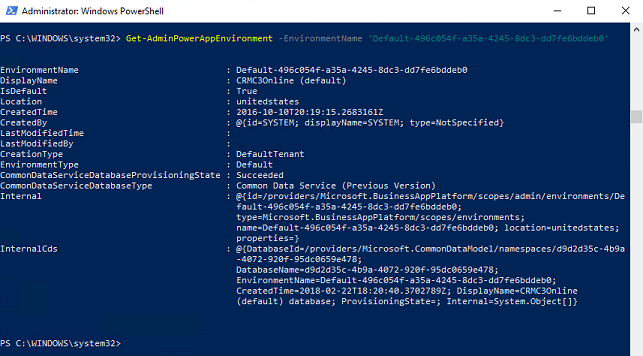
Các lệnh trên Power Apps
Các hoạt động này được sử dụng để đọc và sửa đổi dữ liệu Power Apps trong đối tượng thuê của bạn.
Hiển thị danh sách tất cả các Power Apps
Get-AdminPowerApp
Trả về danh sách tất cả Power Apps trong đối tượng thuê, kèm theo thông tin chi tiết về từng đối tượng (ví dụ: tên ứng dụng (hướng dẫn), tên hiển thị, người tạo, v.v.).
Hiển thị danh sách tất cả Power Apps khớp với tên hiển thị đầu vào
Get-AdminPowerApp 'DisplayName'
Lệnh này liệt kê tất cả Power Apps trong đối tượng thuê của bạn khớp với tên hiển thị.
Lưu ý
Sử dụng dấu ngoặc kép xung quanh các giá trị đầu vào có chứa dấu cách. Ví dụ: sử dụng "Tên ứng dụng của tôi".
Làm nổi bật ứng dụng
Set-AdminPowerAppAsFeatured –AppName 'AppName'
Các ứng dụng nổi bật được nhóm và đẩy lên đầu danh sách trong trình phát di động Power Apps.
Lưu ý
Giống như môi trường, trường AppName là một mã định danh duy nhất, khác với Tên hiển thị. Nếu bạn muốn thực hiện các hoạt động dựa trên tên hiển thị, một số chức năng sẽ cho phép bạn sử dụng quy trình bán hàng (xem chức năng tiếp theo).
Biến ứng dụng thành ứng dụng chính, sử dụng quy trình bán hàng
Get-AdminPowerApp 'DisplayName' | Set-AdminPowerAppAsHero
Ứng dụng Hero xuất hiện ở đầu danh sách trong Power Apps trình phát trên thiết bị di động. Chỉ có thể có một ứng dụng chính.
Ký tự pipe | giữa hai lệnh ghép ngắn lấy đầu ra của lệnh ghép ngắn đầu tiên và chuyển nó làm giá trị đầu vào của lệnh ghép ngắn thứ hai, nếu hàm được viết để phù hợp với lệnh ghép ngắn.
Lưu ý
Ứng dụng phải là ứng dụng nổi bật trước khi được đổi thành Hero.
Hiển thị số lượng ứng dụng mà mỗi người dùng sở hữu
Get-AdminPowerApp | Select –ExpandProperty Owner | Select –ExpandProperty displayname | Group
Bạn có thể kết hợp các chức năng ban đầu của PowerShell với các lệnh ghép ngắn Power Apps để thao tác dữ liệu hơn nữa. Ở đây chúng tôi sử dụng hàm Chọn để tách biệt thuộc tính Chủ sở hữu (một đối tượng) khỏi đối tượng Get-AdminApp. Sau đó, chúng tôi cô lập tên của đối tượng chủ sở hữu bằng cách đặt đầu ra đó vào một chức năng Chọn khác. Cuối cùng, chuyển đầu ra hàm Chọn thứ hai vào hàm Nhóm sẽ trả về một bảng thích hợp chứa số lượng ứng dụng của mỗi chủ sở hữu.
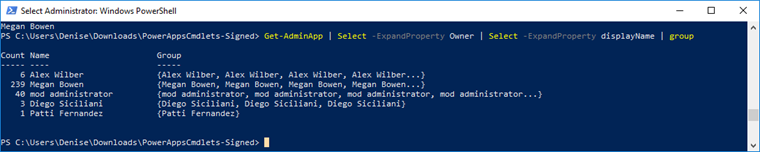
Hiển thị số lượng ứng dụng trong mỗi môi trường
Get-AdminPowerApp | Select -ExpandProperty EnvironmentName | Group | %{ New-Object -TypeName PSObject -Property @{ DisplayName = (Get-AdminPowerAppEnvironment -EnvironmentName $_.Name | Select -ExpandProperty displayName); Count = $_.Count } }
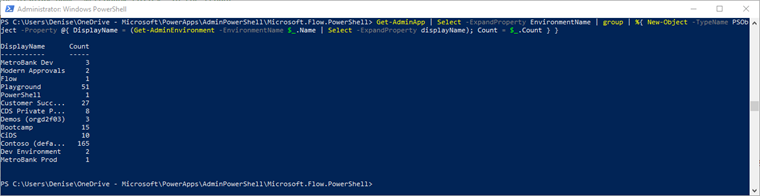
Tải xuống chi tiết người dùng Power Apps
Get-AdminPowerAppsUserDetails -OutputFilePath '.\adminUserDetails.txt' –UserPrincipalName 'admin@bappartners.onmicrosoft.com'
Lệnh trên lưu trữ Power Apps chi tiết người dùng (thông tin sử dụng cơ bản về người dùng đầu vào thông qua tên chính của người dùng) trong tệp văn bản được chỉ định. Nó tạo một tệp mới nếu không có tệp nào có tên đó và ghi đè lên tệp văn bản nếu nó đã tồn tại.
Xuất danh sách gồm các giấy phép người dùng đã chỉ định
Get-AdminPowerAppLicenses -OutputFilePath '<licenses.csv>'
Xuất tất cả giấy phép người dùng đã gán (Power Apps và Power Automate) trong đối tượng thuê của bạn vào tệp .csv dạng bảng. Tệp đã xuất chứa cả gói tự phục vụ, gói đăng ký, gói dùng thử nội bộ và gói có nguồn gốc từ Microsoft Entra ID. Các gói dùng thử nội bộ không hiển thị với quản trị viên trong trung tâm quản trị Microsoft 365.
Khi đối tượng thuê có nhiều người dùng Microsoft Power Platform, quá trình xuất có thể mất chút thời gian.
Lưu ý
Đầu ra của lệnh ghép ngắn Get-AdminPowerAppLicenses chỉ bao gồm giấy phép cho người dùng đã truy cập dịch vụ Power Platform (ví dụ: Power Apps, Power Automate hoặc trung tâm quản trị Power Platform). Người dùng đã được cấp giấy phép trong Microsoft Entra ID (thường thông qua Microsoft 365 trung tâm quản trị) nhưng chưa bao giờ truy cập Power Platform các dịch vụ sẽ không có giấy phép của họ trong đầu ra .csv được tạo. Hơn nữa, vì Power Platform các dịch vụ cấp phép lưu trữ giấy phép vào bộ nhớ đệm nên các cập nhật được thực hiện đối với việc chuyển nhượng giấy phép trong Microsoft Entra ID có thể mất tới bảy ngày để phản ánh trong kết quả đầu ra đối với những người dùng chưa truy cập vào dịch vụ gần đây.
Đặt người dùng đã đăng nhập thành chủ sở hữu ứng dụng canvas
Set-AdminPowerAppOwner –AppName 'AppName' -AppOwner $Global:currentSession.userId –EnvironmentName 'EnvironmentName'
Thay đổi vai trò chủ sở hữu của PowerApp thành người dùng hiện tại và thay thế chủ sở hữu ban đầu làm loại vai trò "có thể xem".
Lưu ý
Các trường Tên ứng dụng và Tên môi trường là số nhận dạng duy nhất (hướng dẫn), không phải tên hiển thị.
Hiển thị danh sách gồm các ứng dụng canvas trong một môi trường
Get-AdminDeletedPowerAppsList -EnvironmentName 'EnvironmentName'
Lệnh này hiển thị tất cả các ứng dụng canvas đã bị xóa gần đây vì chúng vẫn có thể được khôi phục.
Khôi phục ứng dụng canvas đã xóa
Get-AdminRecoverDeletedPowerApp -AppName 'AppName' -EnvironmentName 'EnvironmentName'
Lệnh này khôi phục ứng dụng canvas có thể được phát hiện thông qua lệnh ghép ngắn Get-AdminDeletedPowerAppsList . Bất kỳ ứng dụng canvas nào không hiển thị trong Get-AdminDeletedPowerAppsList đều không thể phục hồi được.
Chỉ định môi trường biểu mẫu tùy chỉnh SharePoint
Các lệnh ghép ngắn sau có thể được sử dụng để chỉ định và xác minh môi trường mà biểu mẫu tùy chỉnh SharePoint được lưu vào, thay vì môi trường mặc định. Khi môi trường được chỉ định cho SharePoint biểu mẫu tùy chỉnh thay đổi, môi trường này là nơi lưu các biểu mẫu tùy chỉnh mới được tạo. Các biểu mẫu tùy chỉnh hiện tại không tự động di chuyển sang các môi trường khác nhau khi các lệnh ghép ngắn này được sử dụng. Khả năng người dùng tạo biểu mẫu tùy chỉnh trong môi trường được chỉ định yêu cầu người dùng đó phải có vai trò Người tạo môi trường. Người dùng có thể được cấp vai trò Người tạo môi trường trong trung tâm quản trị Power Platform.
Bất kỳ môi trường nào không phải là môi trường mặc định đều có thể bị xóa. Nếu môi trường biểu mẫu tùy chỉnh SharePoint được chỉ định bị xóa thì các biểu mẫu tùy chỉnh cũng sẽ bị xóa cùng với môi trường đó.
Get-AdminPowerAppSharepointFormEnvironment
Lệnh này trả về EnvironmentName cho môi trường hiện được chỉ định cho các biểu mẫu tùy chỉnh SharePoint mới được tạo. Nếu một môi trường chưa bao giờ được chỉ định, môi trường mặc định sẽ được trả về.
Set-AdminPowerAppSharepointFormEnvironment –EnvironmentName 'EnvironmentName'
Lệnh này chỉ định môi trường mới được tạo SharePoint các biểu mẫu tùy chỉnh sẽ được lưu vào, thay vì môi trường mặc định. Các biểu mẫu tùy chỉnh hiện tại không tự động di chuyển sang môi trường mới được chỉ định. Chỉ môi trường sản xuất mới có thể được chỉ định cho SharePoint biểu mẫu tùy chỉnh.
Reset-AdminPowerAppSharepointFormEnvironment
Thao tác này sẽ đặt lại môi trường mặc định là môi trường được chỉ định để lưu biểu mẫu tùy chỉnh SharePoint.
Hiển thị cài đặt đối tượng thuê để có khả năng chia sẻ ứng dụng với Mọi người
$settings = Get-TenantSettings
$settings.PowerPlatform.PowerApps.disableShareWithEveryone
Cài đặt này kiểm soát xem người dùng có Trình tạo môi trường vai trò bảo mật có thể chia sẻ ứng dụng canvas với Mọi người trong tổ chức hay không. Khi cài đặt được đặt thành true, chỉ những người dùng có vai trò quản trị viên (Quản trị viên Dynamics 365, Power Platform Quản trị viên dịch vụ, Microsoft Entra quản trị viên đối tượng thuê) có thể chia sẻ ứng dụng với Mọi người trong tổ chức.
Bất kể giá trị cài đặt đối tượng thuê này là bao nhiêu, người tạo có đặc quyền chia sẻ có thể chia sẻ ứng dụng với các nhóm bảo mật ở mọi quy mô. Kiểm soát này chỉ xác định liệu có thể sử dụng tốc ký Mọi người khi chia sẻ hay không.
Thay đổi cài đặt đối tượng thuê để có khả năng chia sẻ ứng dụng với Mọi người
$settings = Get-TenantSettings
$settings.powerPlatform.powerApps.disableShareWithEveryone = $True
Set-TenantSettings -RequestBody $settings
Hiển thị nội dung thông báo lỗi quản trị của tổ chức bạn
Nếu bạn chỉ định nội dung thông báo lỗi quản trị xuất hiện trong thông báo lỗi thì nội dung trong thông báo lỗi sẽ hiển thị khi người tạo nhận thấy họ không có quyền chia sẻ ứng dụng với Mọi người. Xem Các lệnh nội dung thông báo lỗi quản trị PowerShell.
Liên kết trong các dòng ngữ cảnh với một ứng dụng
Liên kết các dòng trong ngữ cảnh của một ứng dụng với ứng dụng đó để tạo sự phụ thuộc giữa ứng dụng và các dòng. Để tìm hiểu thêm về các dòng ngữ cảnh, hãy xem Những tính năng Power Automate nào được bao gồm trong giấy phép Power Apps?
Add-AdminFlowPowerAppContext -EnvironmentName <String> -FlowName <String> -AppName <String> [-ApiVersion <String>] [<CommonParameters>]
EnvironmentName và FlowName có thể tìm thấy trong URL dòng:
Đối với luồng Không phải giải pháp, URL trông như thế này:
https://preview.flow.microsoft.com/manage/environments/839eace6-59ab-4243-97ec-a5b8fcc104e7/flows/6df8ec2d-3a2b-49ef-8e91-942b8be3202t/detailsGUID sau
environments/là Tên môi trường và GUID sauflows/là FlowNameĐối với luồng Giải pháp, URL trông như thế này:
https://us.flow.microsoft.com/manage/environments/66495a1d-e34e-e330-9baf-0be559e6900b/solutions/fd140aaf-4df4-11dd-bd17-0019b9312238/flows/53d829c4-a5db-4f9f-8ed8-4fb49da69ee1/detailsGUID sau
environments/là Tên môi trường và GUID sauflows/là FlowNameBạn có thể tìm thấy Tên ứng dụng cho ứng dụng canvas trên trang chi tiết ứng dụng canvas.
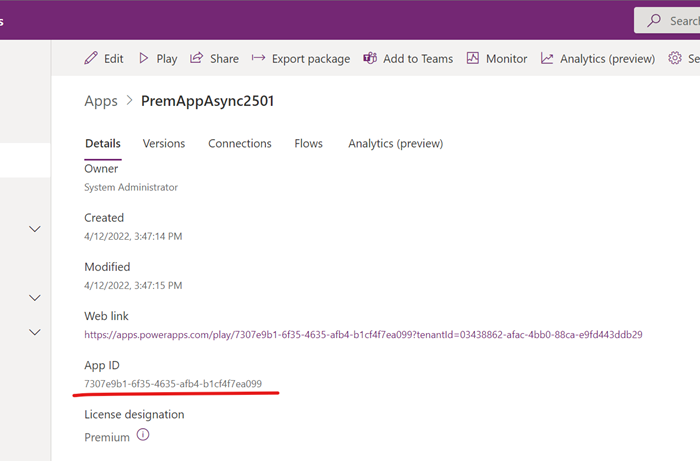
Bạn có thể tìm thấy Tên ứng dụng cho ứng dụng định hướng mô hình trong trình khám phá giải pháp.
Để xem các ví dụ, gõ:
get-help Add-AdminFlowPowerAppContext -examples.Để biết thêm thông tin, hãy nhập:
get-help Add-AdminFlowPowerAppContext -detailed.Để nhận thông tin kỹ thuật, gõ:
get-help Add-AdminFlowPowerAppContext -full.
Xóa trong các dòng ngữ cảnh của một ứng dụng
Xóa biến phụ thuộc giữa các dòng và một ứng dụng bằng lệnh PowerShell này. Remove-AdminFlowPowerAppContex xóa ngữ cảnh ứng dụng khỏi dòng cụ thể.
Remove-AdminFlowPowerAppContext -EnvironmentName <String> -FlowName <String> -AppName <String> [-ApiVersion <String>] [<CommonParameters>]
- To see the examples, type: "get-help Remove-AdminFlowPowerAppContext -examples".
- For more information, type: "get-help Remove-AdminFlowPowerAppContext -detailed".
- For technical information, type: "get-help Remove-AdminFlowPowerAppContext -full".
Các lệnh trên Power Automate
Sử dụng các lệnh quan trọng này để thực hiện quản trị liên quan đến Power Automate.
Để biết danh sách đầy đủ Power Automate và Power Apps lệnh ghép ngắn dành cho quản trị viên, hãy xem Bắt đầu với PowerShell dành cho Power Platform Quản trị viên.
Hiển thị tất cả các luồng
Get-AdminFlow
Trả về một danh sách tất cả các luồng trong đối tượng thuê.
Hiển thị chi tiết vai trò chủ sở hữu luồng
Get-AdminFlowOwnerRole –EnvironmentName 'EnvironmentName' –FlowName 'FlowName'
Trả về chi tiết chủ sở hữu của luồng được chỉ định.
Lưu ý
Giống như Môi trường và PowerApps, FlowName là mã định danh duy nhất (guid), tức là khác với tên hiển thị của luồng.
Hiển thị chi tiết người dùng luồng
Get-AdminFlowUserDetails –UserId $Global:currentSession.userId
Trả về các chi tiết người dùng liên quan đến việc sử dụng luồng. Trong ví dụ này, chúng tôi đang sử dụng ID người dùng của người dùng đã đăng nhập hiện tại của phiên PowerShell làm đầu vào.
Xóa chi tiết người dùng luồng
Remove-AdminFlowUserDetails –UserId 'UserId'
Xóa hoàn toàn các chi tiết về người dùng luồng khỏi cơ sở dữ liệu của Microsoft. Tất cả các luồng mà người dùng đầu vào sở hữu phải bị xóa trước khi có thể xóa chi tiết người dùng luồng.
Lưu ý
Trường UserId là ID đối tượng của bản ghi Microsoft Entra của người dùng, có thể tìm thấy trong Cổng thông tin Azure dưới Microsoft Entra ID >Người dùng>Hồ sơ>ID đối tượng. Bạn phải là quản trị viên để truy cập dữ liệu này từ đây.
Xuất tất cả các luồng sang tệp CSV
Get-AdminFlow | Export-Csv -Path '.\FlowExport.csv'
Xuất tất cả các luồng trong đối tượng thuê của bạn vào tệp .csv dạng bảng.
Thêm các luồng vào Dataverse giải pháp
Add-AdminFlowsToSolution -EnvironmentName <String>
Di chuyển tất cả các dòng không giải pháp trong môi trường.
Các biến thể tham số có thể được sử dụng để chỉ di chuyển các luồng cụ thể, thêm vào một giải pháp cụ thể hoặc chỉ di chuyển một số luồng nhất định tại một thời điểm.
Để biết chi tiết kỹ thuật, hãy xem Add-AdminFlowsToSolution.
Các lệnh kết nối API
Xem và quản lý các kết nối API trong đối tượng thuê của bạn.
Hiển thị tất cả các Kết nối ban đầu trong môi trường mặc định của bạn
Get-AdminPowerAppEnvironment -Default | Get-AdminPowerAppConnection
Hiển thị danh sách tất cả các kết nối API bạn có trong môi trường mặc định. Kết nối ban đầu được tìm thấy trong thẻ Dataverse>Kết nối trong Power Apps.
Hiển thị tất cả các kết nối tùy chỉnh trong đối tượng thuê
Get-AdminPowerAppConnector
Trả về một danh sách tất cả các chi tiết bộ kết nối tùy chỉnh trong đối tượng thuê.
Lưu ý
Get-AdminPowerAppConnector không liệt kê các trình kết nối tùy chỉnh có trong một giải pháp. Đây là hạn chế đã ghi nhận.
Các lệnh của chính sách Ngăn ngừa mất dữ liệu (DLP)
Các lệnh ghép ngắn này kiểm soát các chính sách DLP trên đối tượng thuê của bạn.
Tạo chính sách DLP
New-DlpPolicy
Tạo chính sách DLP mới cho đối tượng thuê của quản trị viên đã đăng nhập.
Truy xuất danh sách các đối tượng DLP
Get-DlpPolicy
Nhận đối tượng chính sách cho đối tượng thuê của quản trị viên đã đăng nhập.
Lưu ý
- Khi xem chính sách DLP bằng PowerShell, tên hiển thị của trình kết nối là từ khi chính sách DLP được tạo hoặc khi trình kết nối được di chuyển lần cuối trong chính sách. Những thay đổi mới đối với tên hiển thị của trình kết nối sẽ không được phản ánh.
- Khi xem chính sách DLP bằng PowerShell, các trình kết nối mới trong nhóm mặc định chưa được di chuyển sẽ không được trả về.
Đối với cả hai sự cố đã biết này, giải pháp thay thế là di chuyển trình kết nối bị ảnh hưởng sang một nhóm khác trong chính sách, rồi di chuyển nó trở lại đúng nhóm. Sau khi thực hiện việc này, mỗi trình kết nối sẽ hiển thị với tên chính xác của chúng.
Cập nhật chính sách DLP
Set-DlpPolicy
Cập nhật chi tiết của chính sách, chẳng hạn như tên hiển thị chính sách.
Loại bỏ chính sách
Remove-DlpPolicy
Xóa chính sách DLP.
Các lệnh ghép ngắn miễn trừ nguồn lực DLP
Các lệnh ghép ngắn này cho phép bạn miễn hoặc loại bỏ một nguồn lực cụ thể khỏi chính sách DLP.
Truy xuất danh sách nguồn lực được miễn hiện có cho chính sách DLP
Get-PowerAppDlpPolicyExemptResources -TenantId -PolicyName
Tạo danh sách nguồn lực được miễn mới cho chính sách DLP
New-PowerAppDlpPolicyExemptResources -TenantId -PolicyName -NewDlpPolicyExemptResources
Cập nhật danh sách nguồn lực được miễn cho chính sách DLP
Set-PowerAppDlpPolicyExemptResources -TenantId -PolicyName -UpdatedExemptResources
Loại bỏ danh sách nguồn lực được miễn cho chính sách DLP
Remove-PowerAppDlpPolicyExemptResources -TenantId -PolicyName
Để miễn một tài nguyên khỏi chính sách DLP, bạn cần có thông tin sau:
- ID đối tượng thuê (GUID)
- ID chính sách DLP (GUID)
- ID nguồn lực (kết thúc bằng GUID)
- Loại tài nguyên
Bạn có thể truy xuất ID nguồn lực và nhập bằng cách sử dụng lệnh ghép ngắn PowerShell Get-PowerApp cho ứng dụng và Get-Flow cho các luồng.
Tập lệnh xóa ví dụ
Để miễn trừ luồng có ID f239652e-dd38-4826-a1de-90a2aea584d9 và ứng dụng có ID 06002625-7154-4417-996e-21d7a60ad624, chúng ta có thể chạy các lệnh ghép ngắn sau:
1. PS D:\> $flow = Get-Flow -FlowName f239652e-dd38-4826-a1de-90a2aea584d9
2. PS D:\> $app = Get-PowerApp -AppName 06002625-7154-4417-996e-21d7a60ad624
3. PS D:\> $exemptFlow = [pscustomobject]@{
4. >> id = $flow.Internal.id
5. >> type = $flow.Internal.type
6. >> }
7. PS D:\> $exemptApp = [pscustomobject]@{
8. >> id = $app.Internal.id
9. >> type = $app.Internal.type
10. >> }
11. PS D:\> $exemptResources = [pscustomobject]@{
12. >> exemptResources = @($exemptFlow, $exemptApp)
13. >> }
14. PS D:\> New-PowerAppDlpPolicyExemptResources -TenantId b1c07da8-2ae2-47e7-91b8-d3418892f507 -PolicyName 65da474a-70aa-4a59-9ae1-65a2bebbf98a -NewDlpPolicyExemptResources $exemptResources
15.
16. exemptResources
17. ---------------
18. {@{id=/providers/Microsoft.ProcessSimple/environments/Default-b1c07da8-2ae2-47e7-91b8-d3418892f507/flows/f239652e-dd38-4826-a1de-90a2aea584d9; type=Microsoft.ProcessSimple/environments/flows}, @{id=/providers/Microsoft.PowerApps/apps/06002625-7154-4417-996e-21d7a60ad..
Kinh nghiệm miễn trừ DLP trong các trường hợp sau
| # | Kịch bản | Trải nghiệm |
|---|---|---|
| 1 | Người dùng khởi chạy một ứng dụng không tuân thủ DLP nhưng được miễn DLP. | Quá trình khởi chạy ứng dụng tiến hành có hoặc không có thực thi DLP. |
| 2 | Người tạo lưu một ứng dụng không tuân thủ DLP nhưng được miễn DLP | Có hoặc không có miễn trừ DLP, việc tuân thủ DLP không chặn hoạt động lưu ứng dụng. Cảnh báo không tuân thủ DLP được hiển thị bất kể miễn trừ DLP. |
| 3 | Người tạo lưu một dòng không tuân thủ DLP nhưng được miễn DLP | Có hoặc không có miễn trừ DLP, việc tuân thủ DLP không chặn hoạt động lưu luồng. Cảnh báo không tuân thủ DLP không xuất hiện. |
Các lệnh nội dung thông báo lỗi quản trị
Các lệnh ghép ngắn sau đây có thể dẫn người dùng cuối của bạn đến tài liệu tham khảo quản trị của tổ chức bạn. Lệnh này bao gồm một liên kết đến tài liệu quản trị và một người liên hệ quản trị khi họ được các biện pháp kiểm soát quản trị nhắc nhở. Ví dụ: khi nội dung thông báo lỗi quản trị được đặt, nội dung đó sẽ xuất hiện trong Power Apps thông báo thực thi thời gian chạy chính sách Ngăn chặn mất dữ liệu.
Đặt nội dung thông báo lỗi quản trị
New-PowerAppDlpErrorSettings -TenantId 'TenantId' -ErrorSettings @{
ErrorMessageDetails = @{
enabled = $True
url = "https://contoso.org/governanceMaterial"
}
ContactDetails= @{
enabled = $True
email = "admin@contoso.com"
}
}
URL và email thông báo lỗi quản trị có thể được hiển thị độc lập hoặc cùng nhau. Bạn có thể bật hoặc tắt thông báo lỗi quản trị bằng trường enabled .
Tình huống nội dung thông báo lỗi quản trị
| # | Kịch bản | Trạng thái rảnh/bận |
|---|---|---|
| 1 | Người dùng khởi chạy một ứng dụng được tạo bằng Power Apps không tuân thủ DLP | Có sẵn công khai |
| 2 | Nhà sản xuất chia sẻ một ứng dụng canvas Power Apps nhưng không có đặc quyền chia sẻ | Có sẵn công khai |
| 3 | Maker chia sẻ Power Apps ứng dụng canvas với Mọi người nhưng không có đặc quyền chia sẻ với Mọi người | Có sẵn công khai |
| Tệp 4 | Người tạo lưu một ứng dụng được tạo bằng Power Apps không tuân thủ DLP | Có sẵn công khai |
| 5 | Người tạo lưu một dòng Power Automate không tuân thủ DLP | Có sẵn công khai |
| 6 | Người dùng khởi chạy một ứng dụng không có tư cách thành viên nhóm bảo mật cho nhóm bảo mật được liên kết với môi trường Dataverse | Có sẵn công khai |
Hiển thị nội dung thông báo lỗi quản trị
Get-PowerAppDlpErrorSettings -TenantId 'TenantId'
Cập nhật nội dung thông báo lỗi quản trị
Set-PowerAppDlpErrorSettings -TenantId 'TenantId' -ErrorSettings @{
ErrorMessageDetails = @{
enabled = $True
url = "https://contoso.org/governanceMaterial"
}
ContactDetails= @{
enabled = $True
email = "admin@contoso.com"
}
}
Thực thi chính sách DLP đối với các trường hợp vi phạm kết nối - môi trường
Các lệnh ghép ngắn này cho phép bạn thực thi chính sách DLP đối với các kết nối vi phạm ở cấp độ môi trường hoặc đối tượng thuê.
Thực thi chính sách DLP đối với các kết nối vi phạm
Bạn có thể thực thi các chính sách DLP trên các kết nối trong một môi trường. Việc thực thi sẽ vô hiệu hóa các kết nối hiện có vi phạm chính sách DLP và bật mọi kết nối đã bị vô hiệu hóa trước đây nhưng không còn vi phạm chính sách DLP nữa.
Start-DLPEnforcementOnConnectionsInEnvironment -EnvironmentName [Environment ID]
Tập lệnh thực thi môi trường mẫu
Start-DLPEnforcementOnConnectionsInEnvironment -EnvironmentName c4a07cd6-cb14-e987-b5a2-a1dd61346963
Thực thi chính sách DLP đối với các kết nối vi phạm - đối tượng thuê
Bạn có thể thực thi các chính sách DLP trên các kết nối trong đối tượng thuê. Việc thực thi sẽ vô hiệu hóa các kết nối hiện có vi phạm chính sách DLP và bật mọi kết nối đã bị vô hiệu hóa trước đây nhưng không còn vi phạm chính sách DLP nữa.
Start-DLPEnforcementOnConnectionsInTenant
Chặn lệnh giấy phép dùng thử
Lệnh:
Remove-AllowedConsentPlans
Add-AllowedConsentPlans
Get-AllowedConsentPlans
Các lệnh ghép ngắn của gói đồng ý được cho phép có thể được sử dụng để thêm hoặc loại bỏ quyền truy cập vào một loại gói đồng ý cụ thể từ đối tượng thuê. Kế hoạch chấp thuận "nội bộ" là giấy phép dùng thử hoặc kế hoạch nhà phát triển mà người dùng có thể tự đăng ký qua các cổng thông tin/Power Automate Power Apps/Power Automate dành cho máy tính để bàn. Gói đồng ý "Đăng ký đặc biệt" hoặc "Lan truyền" là giấy phép dùng thử mà người dùng có thể tự đăng ký https://signup.microsoft.com. Quản trị viên có thể chỉ định người dùng thông qua Microsoft Entra ID hoặc cổng quản trị Microsoft 365 .
Theo mặc định, tất cả các loại gói đồng ý được cho phép trong một đối tượng thuê. Tuy nhiên, quản trị viên Power Platform có thể muốn chặn người dùng tự cấp giấy phép dùng thử nhưng vẫn giữ được khả năng cấp giấy phép dùng thử thay mặt cho người dùng. Bạn có thể thực hiện quy tắc này bằng cách sử dụng lệnh Remove-AllowedConsentPlans -Types "Internal" và tắt cài đặt Cho phép AdHocSubscriptions trong Microsoft Entra ID.
Quan trọng
Khi sử dụng Remove-AllowedConsentPlans, tất cả các gói hiện có thuộc loại đã chỉ định sẽ bị xóa khỏi tất cả người dùng trong đối tượng thuê và không thể khôi phục được. Lệnh này chặn tất cả các nhiệm vụ tương lai thuộc loại đó. Nếu Power Platform quản trị viên muốn kích hoạt lại các gói loại đó, họ có thể sử dụng Add-AllowedConsentPlans. Nếu muốn xem trạng thái hiện tại của các gói lấy sự đồng ý được phép, họ có thể sử dụng Get-AllowedConsentPlans.
Nếu bạn có câu hỏi
Nếu bạn có bất kỳ nhận xét, đề xuất hoặc câu hỏi nào, hãy đăng chúng lên Quản trị bảng cộng đồng Power Apps.
Xem thêm
Bắt đầu sử dụng mô-đun quản trị Power Apps .
Microsoft.PowerApps.Administration.PowerShell
Bản xem trước: Tổng quan về khả năng lập trình và khả năng mở rộng

